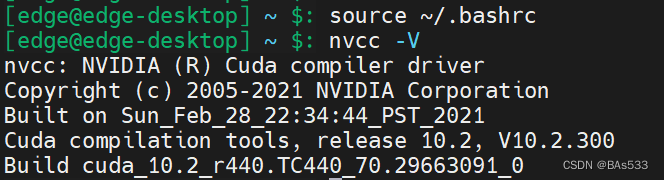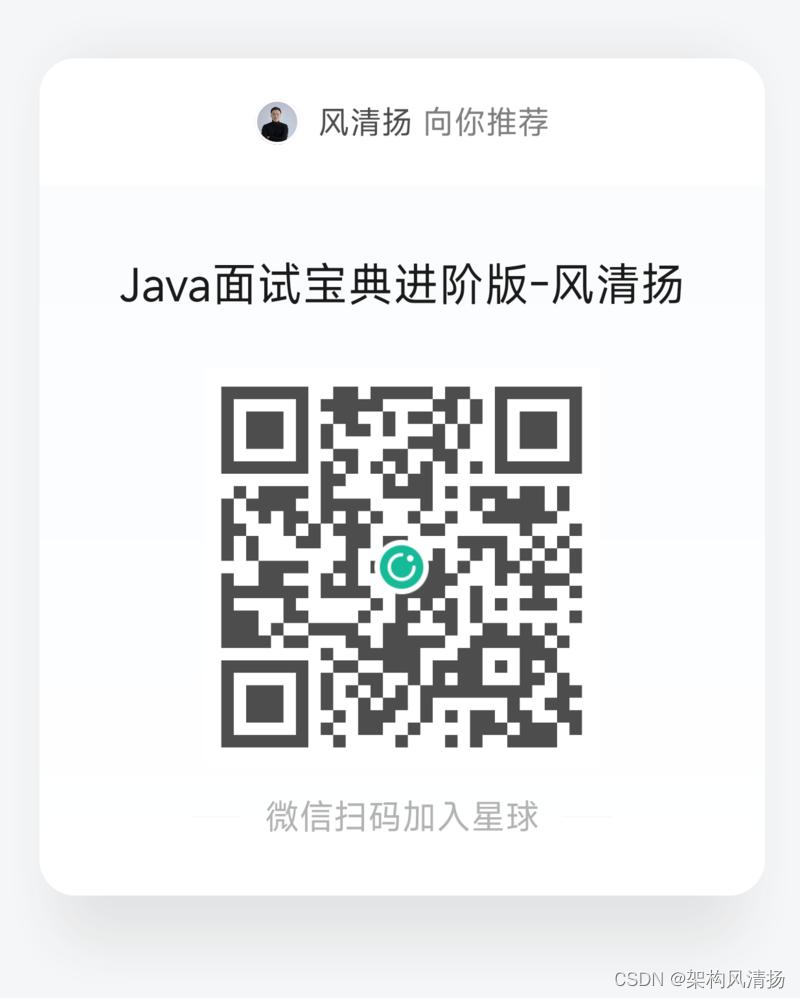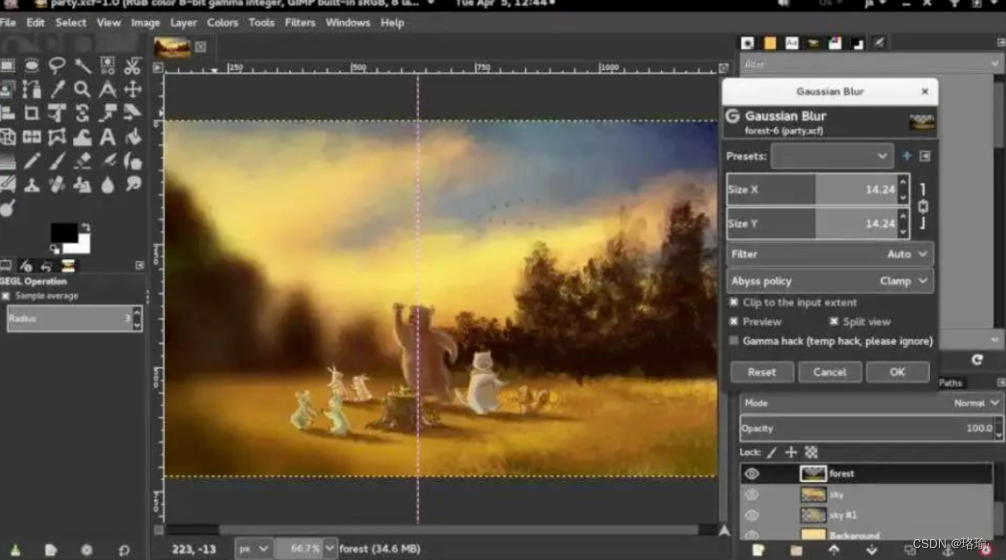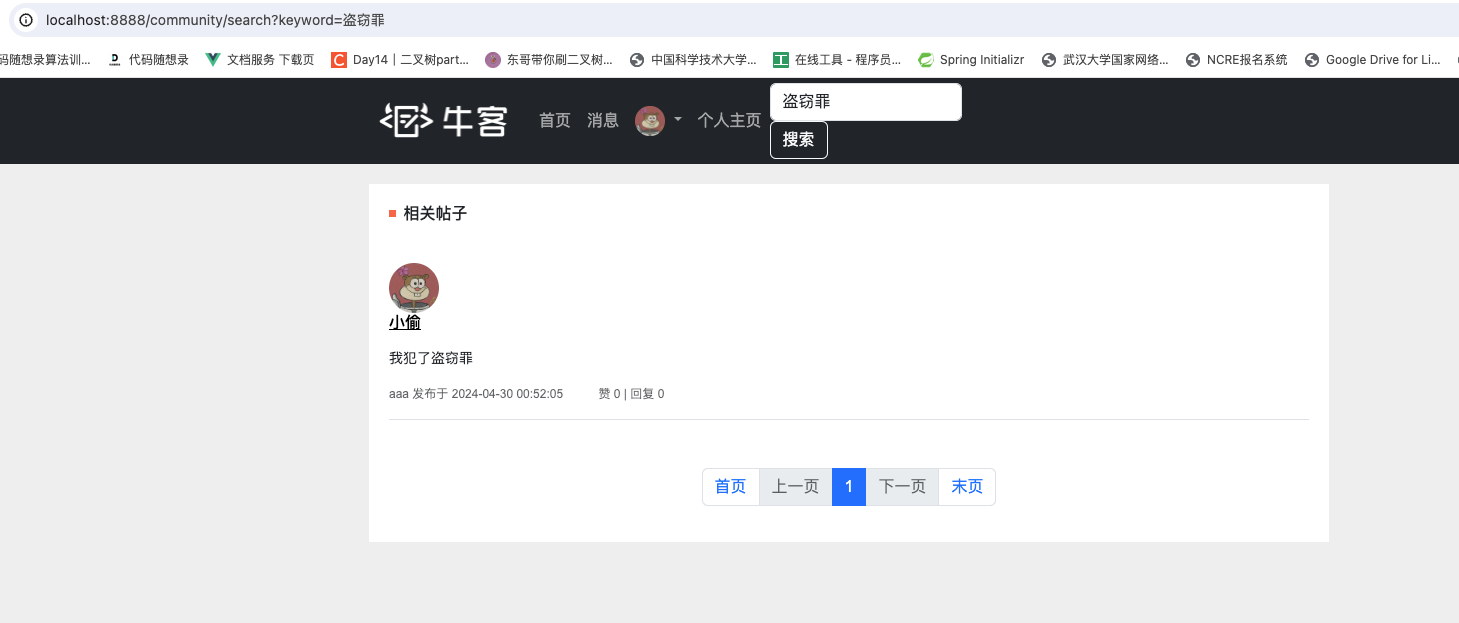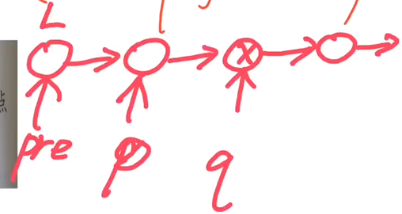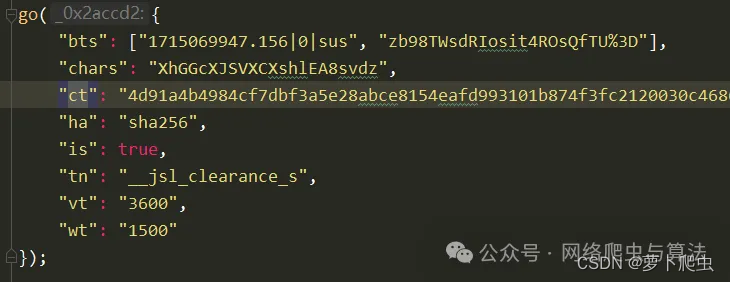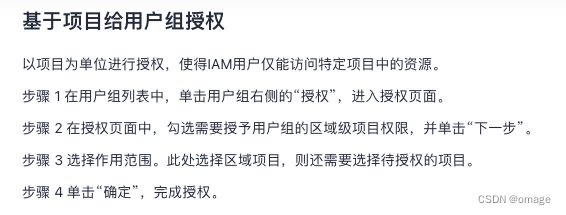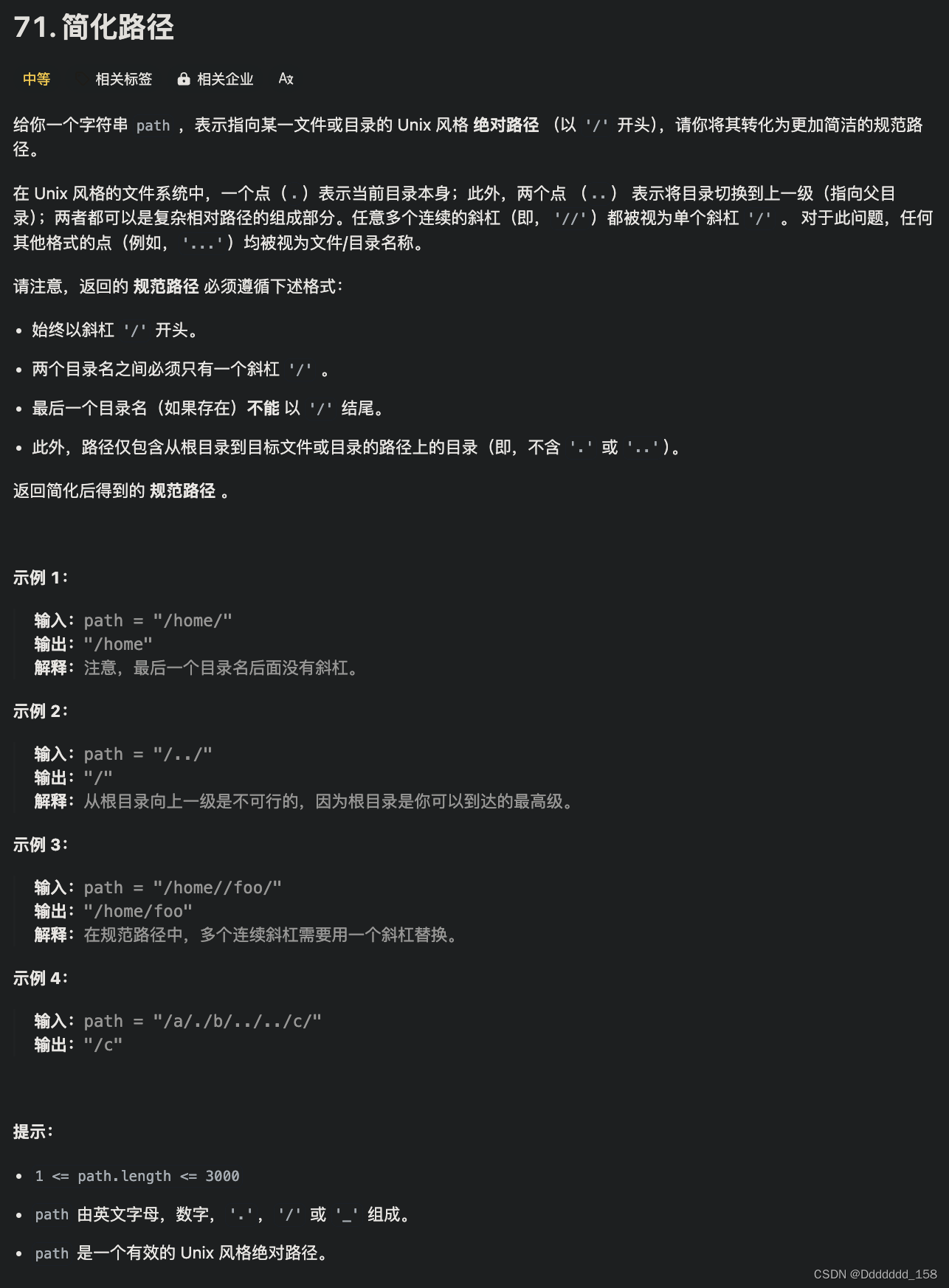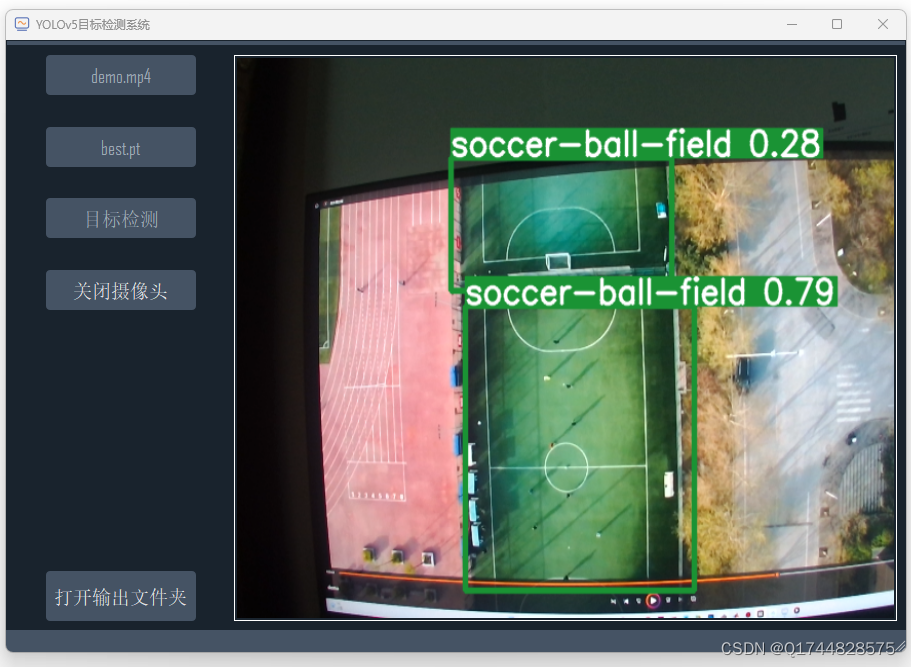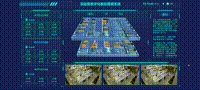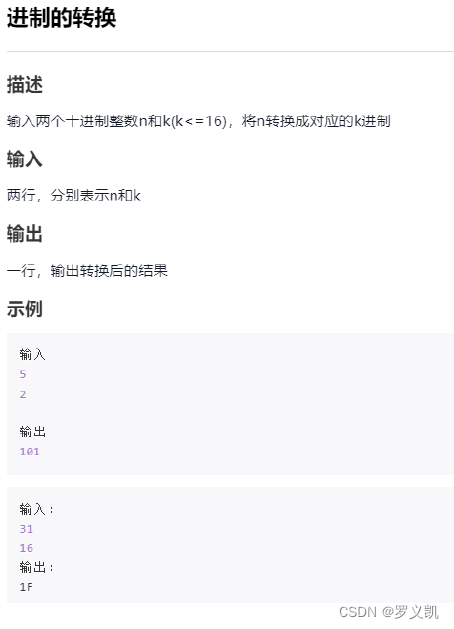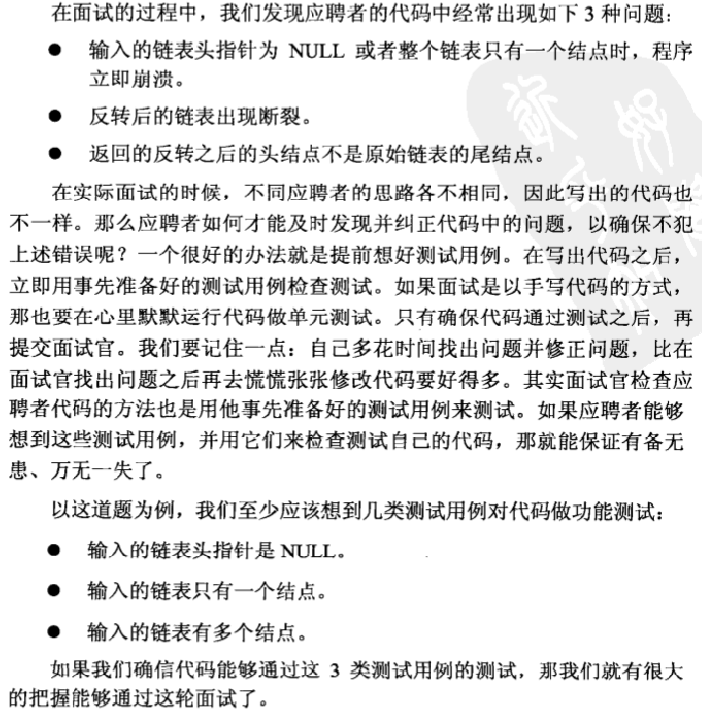在使用Virtual Box的时候,虚拟主机启动报错:提示需要VTx。于是到bios里面去设置VTx。
这里有个小坑,就是HP 的bios配置里面,VTx不在常规的“System Configuration”、“Advanced”等地方,而是在“Security”菜单里,这导致我有好几年时间都以为HP Z620 不支持虚拟技术。
HP Z620打开虚拟技术的详细步骤:
开机按ESC进入bios选项,进入bios后,在“Security”里找到Virtualization Technology (VTx) 选项,打开它。另外Intel VT-d也可以打开。

虚拟化技术介绍
以下信息由文心一言提供:
-
Virtualization Technology (VT-x):
- VT-x是Intel的硬件辅助虚拟化技术,它允许单个物理计算机上的多个操作系统(如虚拟机)同时运行,并且每个操作系统都认为自己运行在单独的计算机上。
- 在BIOS中,你可能会看到一个名为“Intel Virtualization Technology”或“Virtualization Technology (VTx)”的选项。要启用VT-x,你需要找到这个选项并将其设置为“Enabled”。
- 启用VT-x后,你的HP Z620工作站将支持硬件辅助的虚拟化,这可以提高虚拟机的性能和稳定性。
-
Intel VT-d (Virtualization Technology for Directed I/O):
- VT-d是Intel的另一个虚拟化技术,它主要针对I/O设备(如存储设备、网络设备等)进行虚拟化。通过VT-d,虚拟机可以直接访问物理I/O设备,从而提高性能和隔离性。
- 在BIOS中,找到与VT-d相关的选项,通常可能命名为“Intel VT-d Technology”或类似的名称。将其设置为“Enabled”以启用VT-d。
- 启用VT-d后,你的HP Z620工作站将支持I/O设备的硬件辅助虚拟化。
-
Coherency Support (一致性支持):
- 当多个虚拟机或物理处理器同时访问共享的物理资源(如内存)时,Coherency Support确保这些访问是一致的,即它们看到的数据是相同的。
- 在某些BIOS版本中,你可能会发现与Coherency Support相关的选项。这通常是一个高级选项,可能隐藏在更深的BIOS菜单中。如果可用,确保它已启用,以确保虚拟化环境中的数据一致性。
-
ATS Support (Address Translation Services支持):
- ATS是VT-d的一部分,它提供了对I/O设备地址转换的支持。在虚拟化环境中,I/O设备的物理地址可能与虚拟机中的地址不同。ATS允许虚拟机管理器(如Hypervisor)将I/O设备的物理地址转换为虚拟机可以理解的地址。
- 在BIOS中,找到与ATS Support相关的选项(如果可用),并将其设置为“Enabled”。这将启用ATS功能,使虚拟机能够无缝地访问I/O设备。